Een Galaxy Note9 repareren die niet snel wordt opgeladen (snel opladen werkt niet)
Met zijn enorme Li-Ion 4000 mAh-batterij kan het enkele uren duren om een Galaxy Note9 op te laden. Gelukkig was de snelle oplaadmogelijkheid de steunpilaar voor Galaxy-modellen op topniveau. Hoewel snel opladen niet zo vaak voorkomt, ervaren veel Note9-gebruikers dit nog steeds. Snel opladen kan om verschillende redenen optreden, dus onze onderstaande stappen voor probleemoplossing zullen zoveel mogelijk factoren omvatten.
Voordat we verder gaan, willen we u eraan herinneren dat als u op zoek bent naar oplossingen voor uw eigen #Android-probleem, u contact met ons kunt opnemen via de link onderaan deze pagina. Wanneer u uw probleem beschrijft, wees dan zo gedetailleerd mogelijk, zodat we gemakkelijk een relevante oplossing kunnen vinden. Als je kunt, voeg dan de exacte foutmeldingen toe die je krijgt om ons een idee te geven waar te beginnen. Als u al een aantal stappen voor probleemoplossing heeft geprobeerd voordat u ons een e-mail stuurt, moet u ze vermelden zodat we ze in onze antwoorden kunnen overslaan.
Probleem: Galaxy Note9 laadt niet snel op (snelle lading werkt niet)
Ik heb opmerking 9 .. mijn probleem is wanneer ik wil dat het wordt weergegeven op het scherm, gebruik dan de oplader van het apparaat op de juiste wijze door langzaam op te laden .. Ik gebruik altijd de kop van de oplader en de kabel origineel van opmerking 8 .. maar het verschijnt ineens dat woord elke keer dat ik mijn lader aansluiten..Ik heb gezien dat jullie berichten hebben geplaatst en alles op de lijst hebben gedaan om te zien of er een update is over de situatie Ik merk ook dat wanneer ik mijn telefoon uitschakel om het op te laden het gele driehoekje met de uitroep verschijnt boven mijn laadkabel kan dat een bron van het probleem zijn.
Oplossing : Er zijn een aantal mogelijke redenen waarom uw Note9 niet langer snel wordt opgeladen. Volg de onderstaande suggesties om het probleem op te lossen.
Herstarten
Kleine bugs worden soms opgelost door een eenvoudige herstart uit te voeren. Zorg ervoor dat u het systeem ververst door een "batterijtrek" -effect te simuleren. Hier is hoe dat te doen:
- Houd de knoppen Power + Volume omlaag ingedrukt gedurende ongeveer 10 seconden of totdat het apparaat wordt uitgezet. Wacht enkele seconden tot het scherm Onderhoudsschoenmodus verschijnt.
- Selecteer Normaal opstarten in het scherm Onderhoudsschoenmodus. U kunt de volumeknoppen gebruiken om door de beschikbare opties te bladeren en de knop linksonder (onder de volumeknoppen) om te selecteren. Wacht maximaal 90 seconden totdat de reset is voltooid.
Gebruik een andere kabel en adapter
Sommige gevallen waarin snel laden lijkt te zijn gestopt met werken, worden toegeschreven aan een slechte oplaadkabel of adapter. Zorg ervoor dat u probeert een andere set oplaadaccessoires te gebruiken om te zien of dat het verschil maakt. Als u niet gemakkelijk een officiële Note9-kabel en adapter kunt vinden, probeer ze dan te lenen van een vriend of bezoek uw lokale Samsung-winkel.
Controleer of snel laden is ingeschakeld
Hoewel deze functie standaard is ingeschakeld, is het mogelijk dat u sommige instellingen op uw telefoon hebt gewijzigd. Controleer dus voor alles de instellingen om te weten of de snellaadfunctie is ingeschakeld of niet. Hier is hoe:
- Tik op Instellingen.
- Tik op Apparaatonderhoud.
- Tik op Batterij.
- Tik op Meer optie.
- Tik op Geavanceerde instellingen.
- Activeer Snelle kabeloplaadoptie.
Opladen in de veilige modus
Sommige apps kunnen interfereren met Android. Om te controleren of een van de gedownloade apps de boosdoener is, kunt u de telefoon opstarten in de veilige modus. Hier is hoe:
- Schakel het apparaat uit.
- Houd de aan / uit-toets voorbij het scherm met modelnamen ingedrukt.
- Wanneer "SAMSUNG" op het scherm verschijnt, laat u de aan-uitknop los.
- Onmiddellijk nadat u de aan / uit-toets hebt losgelaten, houdt u de toets Volume omlaag ingedrukt.
- Houd de toets Volume omlaag ingedrukt totdat het apparaat opnieuw is opgestart.
- Veilige modus wordt weergegeven in de linkerbenedenhoek van het scherm.
- Laat de toets Volume omlaag los wanneer u Veilige modus ziet.
- Controleer of snel laden werkt.
Als je Galaxy Note9 snel oplaadt, is dat een teken dat een van de apps de schuldige is. Om vast te stellen welke van uw apps de problemen veroorzaken, start u de telefoon opnieuw op naar de veilige modus en volgt u deze stappen:
- Opstarten naar veilige modus.
- Controleer het probleem.
- Nadat je hebt bevestigd dat een app van een derde partij de schuld is, kun je beginnen met het afzonderlijk verwijderen van apps. We raden aan dat je begint met de meest recente die je hebt toegevoegd.
- Nadat u een app hebt verwijderd, start u de telefoon opnieuw op naar de normale modus en controleert u het probleem.
- Als uw S9 nog steeds problematisch is, herhaalt u stappen 1-4.
Reset alle instellingen
Er is mogelijk een probleem met een van uw OS-instellingen, of er is mogelijk een verkeerde configuratie die snel opladen naar het werk blokkeert. Om de kans te verkleinen dat software-fouten zich ontwikkelen, probeert u alle instellingen terug te zetten naar standaardinstellingen. Volg hiervoor de onderstaande stappen:
- Veeg vanuit het startscherm omhoog op een lege plek om de Apps-lade te openen.
- Tik op Algemeen beheer> Instellingen resetten.
- Tik op Instellingen resetten.
- Als u een pincode hebt ingesteld, voert u deze in.
- Tik op Instellingen resetten. Na voltooiing verschijnt een bevestigingsvenster.
Reset app-voorkeuren
Het resetten van app-voorkeuren wordt vaak over het hoofd gezien in veel artikelen over het oplossen van Android-problemen, maar als het gaat om een probleem als het uwe, kan het veel helpen. Het is mogelijk dat een of enkele van uw standaard-apps niet correct zijn ingesteld, waardoor deze fout zich voordoet. Omdat er geen manier is om te weten of deze schatting waar is, hoeft u alleen maar te zorgen dat alle standaard-apps zijn ingeschakeld. Hier is hoe dat te doen:
- Open de app Instellingen.
- Tik op Apps.
- Tik op Meer instellingen rechtsboven (pictogram met drie stippen).
- Selecteer App-voorkeuren herstellen.
- Start uw Note9 opnieuw en controleer op het probleem.
Fabrieksinstellingen
Afvegen van je telefoon is een drastische oplossing, maar het is vaak de enige effectieve manier om bugs op te lossen die niet kunnen worden opgelost door de bovenstaande oplossingen. Als er op dit moment niets is veranderd, wilt u uw Note9 in de fabriek opnieuw instellen om te weten of het probleem op uw niveau kan worden verholpen.
- Maak een back-up van uw gegevens.
- Schakel het apparaat uit.
- Houd de toets Volume omhoog en de Bixby-toets ingedrukt en houd vervolgens de aan / uit-toets ingedrukt.
- Wanneer het groene Android-logo wordt weergegeven, laat u alle toetsen los ('Systeemupdate installeren' wordt ongeveer 30 - 60 seconden weergegeven voordat de menuopties van het Android-systeemherstel worden weergegeven).
- Druk meerdere keren op de toets Volume zachter om 'Wissen data / fabrieksreset' te selecteren.
- Druk op de knop Power om te selecteren.
- Druk op de toets Zachter volume tot 'Ja - alle gebruikersgegevens verwijderen' is gemarkeerd.
- Druk op de aan / uit-knop om de masterreset te selecteren en te starten.
- Wanneer de masterreset is voltooid, wordt 'Systeem nu opnieuw opstarten' gemarkeerd.
- Druk op de aan / uit-toets om het apparaat opnieuw te starten.
Reparatie
Als het probleem met de fabrieksinstellingen niet wordt opgelost, moet dit worden veroorzaakt door iets diepers. Op basis van onze jarenlange ervaring is een probleem als dit gerelateerd aan hardware, waarschijnlijk als gevolg van een beschadigde oplaadpoort. Om dit te verhelpen, moet u een technicus van Samsung de hardware laten controleren. Breng uw telefoon naar uw plaatselijke Samsung Service Center of bel ze zodat u instructies kunt krijgen over hoe u het apparaat naar hen kunt verzenden.


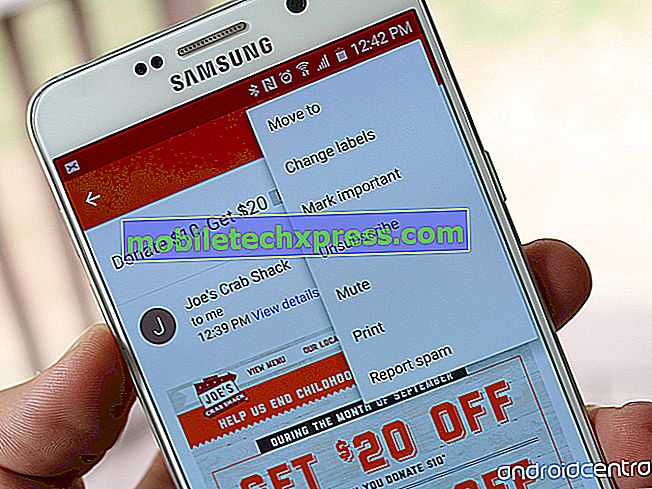

![Samsung Galaxy S3 Fix voor opstart-, batterij- en stroomproblemen [deel 2]](https://uploads.mobiletechxpress.com/wp-content/android/262/samsung-galaxy-s3-fix-2.jpg)



